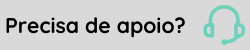GRFGTS - Guia de recolhimento do FGTS
A GRFGTS é a guia de recolhimento do FGTS, gerada pela CAIXA, com base nas informações prestadas pelo empregador via eSocial. Ela substitui a GRF (Guia Recolhimento FGTS) e a GRRF (Guia Recolhimento Rescisório FGTS), guias utilizadas anteriores à vigência do eSocial.
Para permitir o cumprimento das obrigações legais relativas ao FGTS, seja de recolhimentos mensais ou rescisórios, devem ser respeitadas as regras contidas nos manuais de orientação oficiais da CAIXA e do eSocial. Estes manuais podem ser encontrados na página de documentação técnica do portal do eSocial.
Somente o arquivo de Visão de Remuneração Trabalhador é atendido pelo eDocs. Demais arquivos não são suportados.
Mais informações sobre essa obrigação legal, consulte o nosso Portal de Exigências Legais.
Por se tratar de uma exigência legal gerada com base nas informações prestadas pelo empregador via eSocial, as configurações para atender a GRFGTS devem se basear nas configurações exigidas para o eSocial.
Os eventos integrados são mostrado nessa tela, permitindo o monitoramento dos envios e retornos das informações da GRFGTS. Nela estão disponíveis as seguintes informações:
Eventos
Ret.
Indica se o retorno da situação do documento foi enviado para o Administração de Pessoal.
Sit.
Apresenta o ícone e descrição da situação do documento.
Tipo Evento
Apresenta a informação da tag <SR>.
Competência
Apresenta a informação da tag <competencia>.
CNPJ/CPF Empregador
Apresenta o número do CNPJ do empregador.
Empregador
Apresenta a informação da tag <inscricao>.
Origem
Exibe um identificador textual para identificar a origem do arquivo/evento.
Protocolo
Apresenta o número do protocolo <protocolo>.
Opções
Atualizar
Atualiza as informações apresentadas na tela. Além da opção de atualização manual é possível definir um intervalo de atualização. Para isso, basta clicar na seta de mais opções, onde serão exibidas duas opções. Ao marcar o campo Atualizar automaticamente é definido que a grade será atualizada automaticamente e é habilitado o campo A cada x segundo(s) onde é definido o intervalo de atualização, ou seja, o tempo que deve se passar até que a grade se atualize automaticamente. O intervalo mínimo é definido no campo Tempo mínimo de atualização automática das telas, da guia Avançado > Interface da tela Cadastro Geral, e o máximo é de 999 segundos. Quando a opção Atualizar automaticamente está ativa, o botão principal Atualizar é desabilitado.
Filtrar
Permite a utilização de filtros para a visualização dos eventos integrados ao eDocs.
Remover Filtro
Remove todos os filtros que eventualmente foram configurados, passando a apresentar na tela todos os documentos, até a quantidade máxima permitida. Este botão possui também a opção Remover Ordenação, que permite a remoção de uma ordenação salva.
Eventos
Permite a visualização de todos os eventos registrados. Cada mudança de status gera um evento. Além dos eventos, são exibidas as informações referentes ao lote.
Reenviar retorno
Permite que o eDocs reenvie o retorno do documento para o respectivo sistema emissor. Esta opção estará disponível para usuário administrador ou para o usuário que possui permissão de reenviar retorno, concedida na tela Configuração > Acesso, e a opção Forma integração (Saída) na configuração da filial, for diferente de Desativado.Esse botão não fica disponível para utilização para documentos que estejam com situação Cancelada nas telas de Emissões de NF-e, CT-e e MDF-e, com situação Inutilizada nas telas de Emissões de NF-e e CT-e e com a situação Encerrado na aba de Emissões da tela de MDF-e. A opção Todos os documentos filtrados, disponível mediante liberação de permissão na tela Configuração > Acesso, utiliza os filtros configurados na tela para permitir o reenvio de retorno de cada documento para os respectivos sistemas emissores.
Nota
Ao clicar em Todos os documentos filtrados, o sistema consultará o parâmetro Quantidade máxima de arquivos para exportação (XML/PDF/CSV), disponível em Configurações > Gerais > Interface. Se a quantidade de documentos exceder o valor definido, o sistema não exportará os arquivos. Se "0" for informado, a quantidade de exportações será ilimitada.
Segue abaixo a descrição do processo:
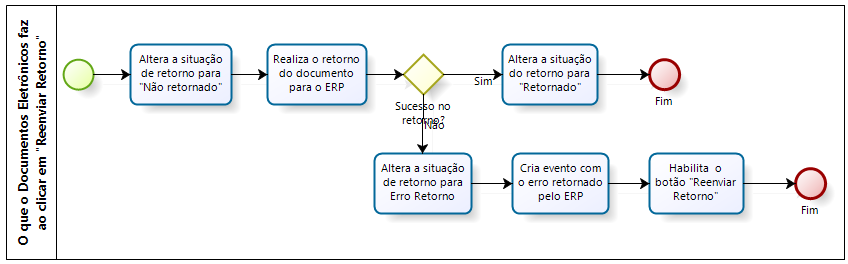
Nota
Quando a solicitação de inutilização for rejeitada pela SEFAZ, a coluna Crítica exibirá o motivo da rejeição. Além disso, será mostrado o link Detalhes, onde é possível visualizar o motivo e sugestões de correção.
 English
English Español
Español English
English Español
Español